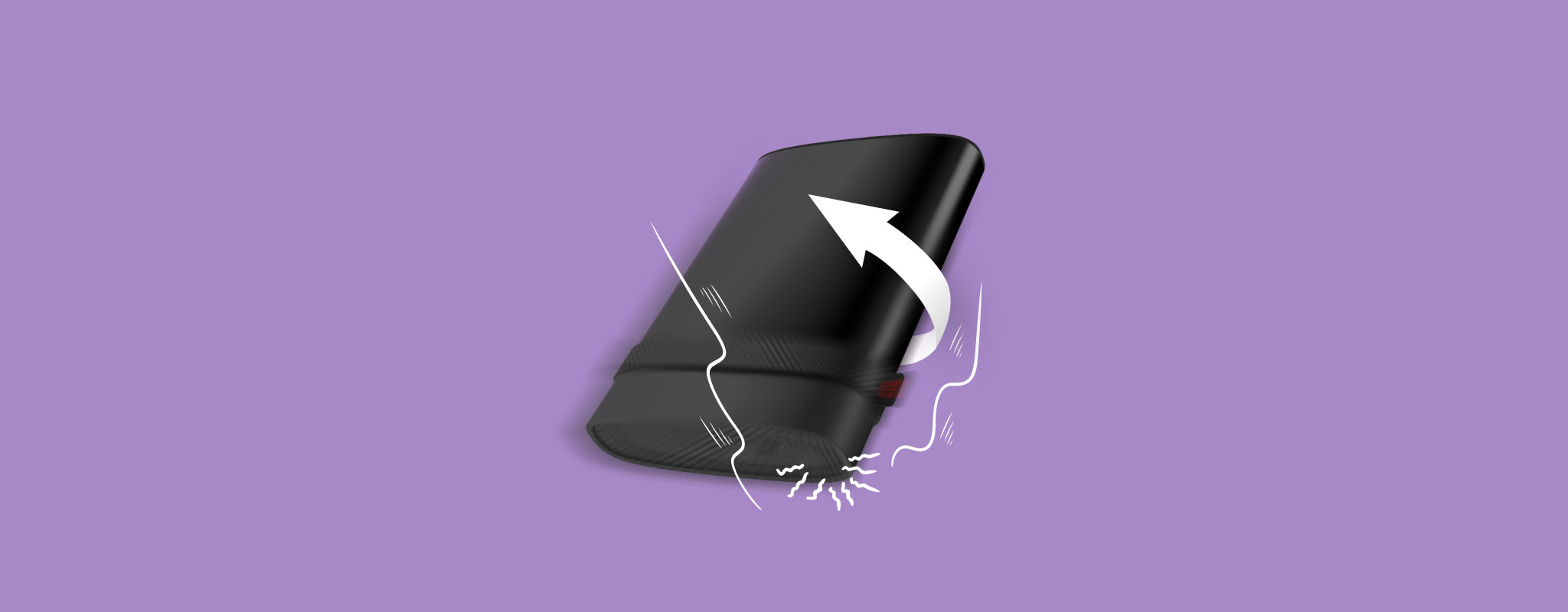 נפלת בטעות את הכונן הקשיח החיצוני שלך ועכשיו הוא לא עובד? זה יכול להפוך לבעיה רצינית מהר. כוננים קשיחים מכניים הם שבריריים, ואפילו נפילה קצרה יכולה לפגוע בחלקים העדינים שבפנים. במקרים מסוימים הנזק הוא קבוע, אך ישנם מקרים שבהם עדיין תוכל להחזיר אותו או לפחות לשחזר את הנתונים שלך.
נפלת בטעות את הכונן הקשיח החיצוני שלך ועכשיו הוא לא עובד? זה יכול להפוך לבעיה רצינית מהר. כוננים קשיחים מכניים הם שבריריים, ואפילו נפילה קצרה יכולה לפגוע בחלקים העדינים שבפנים. במקרים מסוימים הנזק הוא קבוע, אך ישנם מקרים שבהם עדיין תוכל להחזיר אותו או לפחות לשחזר את הנתונים שלך.
היום אנו רוצים להסביר מה כנראה קרה לאחר הנפילה, מה אתם יכולים לנסות לעשות בבטחה בבית, וכיצד לתקן כונן קשיח חיצוני לאחר שנפל. שלב אחרי שלב.
מה קורה כשכונן קשיח חיצוני נופל
הכונן הקשיח החיצוני שלך מכיל חלקים נעים רבים ועדין יותר משאתה חושב. לא משנה כמה קצרה הנפילה וכמה רכה המשטח שאליו הוא נפל, כונן קשיח חיצוני שנפל יסבול מנזק פיזי בצורה זו או אחרת. כמובן, חומרת הנפילה תשפיע על מידת הנזק. גורם חשוב שקובע את סוג הנזק הפיזי שנגרם לכונן שלך הוא, האם הוא היה מחובר למחשב שלך או לא.

הציצו בתמונה למעלה. ראש הקריאה/כתיבה של הכונן מרחף בננומטרים מעל הדיסק (שמאחסן את כל המידע שלכם). כאשר הכונן נופל, ראש הקריאה/כתיבה המגנטי יכול לגעת בדיסק, ולגרום לאובדן בלתי הפיך של הנתונים בכונן. עם זאת, זה קורה אם הכונן היה בשימוש ומחובר למחשב שלכם בזמן הנפילה. אם הכונן שלכם לא בשימוש, ראש הקריאה/כתיבה נמצא רחוק מהדיסק, וכתוצאה מכך הנזק לדיסק ולנתונים שלכם הוא פחות. במקרה של כוננים קשיחים ישנים יותר, ה-אזור חניה או נחיתה ממוקם בקצה הפנימי של הדיסק. לכן, פגיעה חזקה מספיק עשויה להזיק לדיסק, גם אם הוא לא בשימוש. בעוד שראשי הקריאה/כתיבה הם הנקודות הנפוצות ביותר לכשל בכונן חיצוני שנפל, נפילות חמורות יכולות לגרום לעיוות הדיסק או לעצירה של מנוע הציר. אם הכונן שלכם מחובר, הנפילה עשויה גם להזיק לכבל שלו ולחיבור הנמל.
הנה מה שיכול לקרות לאחר שהארד דיסק חיצוני שנפל פוגע בקרקע: דברים שתוכלו לשמוע, לראות או לשים לב אליהם:
| תסמין | תיאור |
| 🔊 רעשי נקישה | רעשי צליל תקתוק עקביים וחזקים נגרמים מנזק למתרגם, לזרוע המתרגם, או לציר המתרגם. המתרגם אחראי להזיז את ראשי הקריאה/כתיבה המגנטיים למיקום הנכון ולא יכולים לבצע זאת, או שראשי הקריאה/כתיבה מתקשים לקרוא את הנתונים שלך, רעש הקשה יישמע מה-HDD החיצוני שלך. |
| 🎙️ רעשי זמזום | רעש זמזום מעיד על קריסת ציר או ראש קריאה/כתיבה. הראש המגנטי יכול להגרר על פני הצלחת הדיסק. כבה את ה-HDD החיצוני שלך ברגע שאתה שומע רעש זמזום ממנו. |
| 🚨 רעש צפצוף | רעש צליל צפצוף אלקטרוני מה-HDD החיצוני שלך נגרם בדרך כלל ממנוע ציר פגום או תקול. ייתכן שהציר לא מקבל מספיק חשמל כדי לסובב את הצלחות, או שהציר עצמו נכשל לחלוטין. בכל מקרה, עדיף לנתק את הכונן ברגע שאתה שומע רעש צפצוף. |
| 💽 הכונן לא מזוהה | Windows לא יזהה או זיהוי הכונן שלך את הכונן לאחר שהוא נפל. ייתכן שלא יישמע כל רעש מה-HDD החיצוני שלך, מפני שהוא לא מאתחל בכלל. |
| 💻 הכונן עשוי לעבוד כרגיל | במקרים מסויימים, הנזק עשוי להתגלות רק מאוחר יותר. הכונן עשוי לפעול כרגיל בדרך כלל. לעיתים נדירות, יכול להיות שאינך נפגע ואין נזק פיזי לכונן. אם הוא עובד – גבה אותו עכשיו. |
| 🐌 בעיות ביצועים | הכונן שלך עשוי להיות מזוהה על ידי Windows, אך להופיע באיטיות יתרה, להיתקע בתכיפות, או שתתקשה לגשת לכל הקבצים שלך. |
| 📈 סקטורים גרועים | אם ראש הקריאה/כתיבה המגנטי נוגע בצלחת ה-HDD שלך, זה יגרום לאובדן נתונים ול-סקטורים פגומים בכונן שלך. קבצים מסויימים עשויים להיעלם ולהופיע מחדש באופן אקראי, והכונן עשוי להיות איטי. |
כיצד לתקן כונן קשיח חיצוני לאחר נפילה
נהיה כנים איתך: אנחנו לא ממליצים לנסות לתקן פיזית כונן חיצוני שנפל בעצמך.
כן, ראינו את אותם הפוסטים שאתה בטח ראית. מישהו ב-Reddit אומרים “שימו אותו במקפיא לכמה שעות” או שהם פתחו אותו וה ניקוי הפלטות.
אבל הנה המציאות: שום דבר מזה לא בטוח אם אכפת לך מהנתונים שלך.
- הקפאת הכונן אולי עבדה על חומרה ישנה משנות ה-2000 המוקדמות, אבל הכוננים המודרניים הם הדוקים ועדינים יותר. כשמקפיאים אותם, מצטברת לחות. זה מוביל להתעבות, וזה יכול להרוס לצמיתות את הפלטות או האלקטרוניקה ברגע שמחברים אותן חזרה.
- החלפת ראשים ופלטות? תשכח מזה. החלקיק הכי קטן של אבק או מכה בזמן הפירוק יכולים להרוס הכל. שירותי שחזור מקצועיים יכולים להתמודד עם זה. הם יכולים לתקן לחיצה על הכונן הקשיח ולמשוך נתונים ממנו. אבל שחזור עולה הרבה ולוקח זמן. חלקם גובים 500 דולר או יותר. ואם אתה באזור מרוחק, ייתכן שלא תמצא מעבדה אמינה בקרבת מקום כלל.
אז, איך לתקן כונן חיצוני לאחר שהוא נפל? באופן ריאלי, אתה לא מתקן אותו. אתה משחזר את הנתונים ממנו. זה המטרה. ואם יהיה לך מזל, יש כמה דברים חכמים שאתה יכול לנסות בבית מבלי לפתוח אותו או להחמיר את המצב. לשם אנחנו הולכים עכשיו.
אבל קודם, בואו נסתכל על מה שתוכלו לעשות בפועל, בבטחה.
שלב 1: בחן את הכונן
אם הפלת את הכונן הקשיח החיצוני שלך ועכשיו המחשב שלך לא מזהה אותו, לפעמים זו בעיה פשוטה, כמו תקע USB מכופף או כבל שנובע רופף.
- נתק את הכונן. קודם כל בדוק את הכבל. נסה כבל אחר אם יש לך אחד נוסף. לאחר מכן בדוק את החיבור בכונן עצמו. האם הוא נראה מוטה או פגום? אם הוא היה מחובר כשהוא נפל, ייתכן שהמחבר הוא הדבר היחידי שנפגע.
- עכשיו הבדוק את המארז. בדוק אם יש שקעים או סדקים. לא חייב להיות נזק נראה לעין. גם אם הוא נראה בסדר מבחוץ, הפגיעה עשויה להזיז חלקים בתוך המארז.
שלב 2: בדוק את ניהול הדיסק
כאשר הכונן מחובר, הדרך הטובה ביותר לבדוק אם המחשב שלך עדיין מזהה אותו בכלל היא עם ניהול דיסקים. גם אם זה לא מוצג ב-File Explorer, יתכן שהוא עדיין יופיע שם.
כדי להגיע לשם, לחץ לחיצה ימנית על לחצן התחל ובחר בניהול דיסק מהתפריט. ייתכן שייקח מספר שניות להיטען.
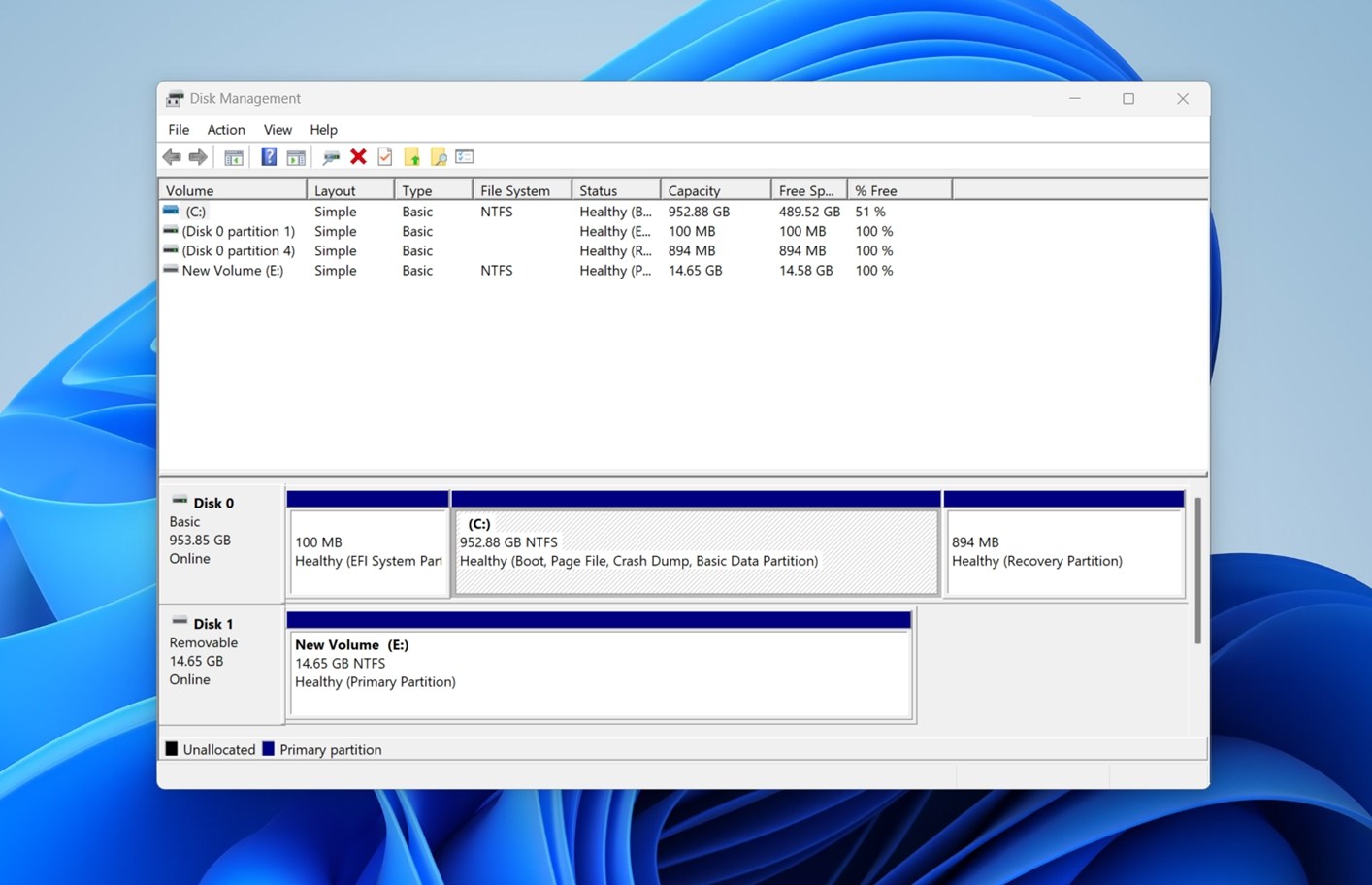
חפש משהו שכותרתו “דיסק 1” או “דיסק 2” שתואם לגודל הכונן החיצוני שלך. פרטים על הגודל הם חשובים – אם זה מראה את הקיבולת הנכונה (כמו 1TB או 2TB), זה בדרך כלל אומר שהמערכת רואה את החומרה בצורה נכונה. ואם זה המצב, לעיתים קרובות תוכל לשחזר את הנתונים שלך באמצעות תוכנה מבלי לעשות משהו מסוכן.
אם הכונן לא מופיע כלל (או שהוא מראה גודל קטן ובלתי מציאותי), האפשרויות שלך לעשה זאת בעצמך עומדות להיגמר. זה כנראה אומר נזק פנימי, לא משהו שתוכנה יכולה לתקן. אם המידע חשוב, תצטרך לבדוק שחזור מקצועי.
ייתכן שתראה את הכונן מופיע גם כ-RAW, לא מוקצה, או לא מאותחל. אל תלחץ על שום הנחיות לאתחול או עיצוב הכונן. זה יכול למחוק את מה שנשאר עליו. אם הכונן מופיע בניהול דיסקים בכלל, זה סימן טוב. זה אומר שהמערכת עדיין יכולה לתקשר איתו ברמה מסוימת ותוכנת שחזור עשויה לעזור בשלב הבא.
שלב 3: בדוק את מצב ה-S.M.A.R.T.
אם הכונן שלך גלוי בניהול דיסקים, תוכל גם לבדוק את מצב S.M.A.R.T.. זה יכול לעזור להבין מה קורה מאחורי הקלעים, מבלי לפתוח שום דבר.
S.M.A.R.T. הוא ראשי תיבות של Self-Monitoring, Analysis, and Reporting Technology. הטכנולוגיה הזו מובנית ברוב הכוננים ומדווחת על נתונים חשובים כמו מגזרים מחדשלים, שגיאות קריאה ותקלות חומרה. ניתן לצפות במידע זה באמצעות כלי חינמי כמו CrystalDiskInfo.
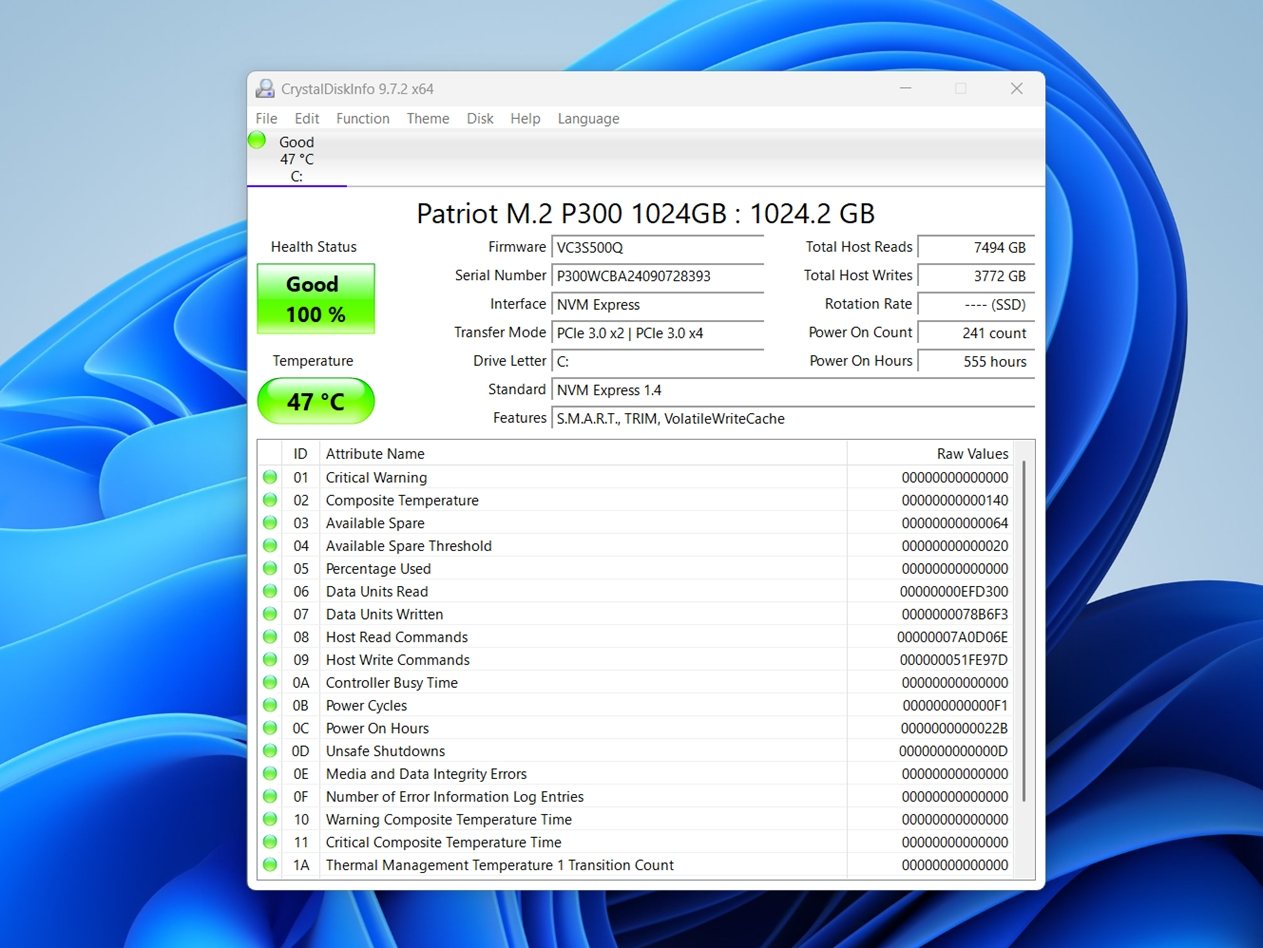
לאחר שתתקין אותו, פתח את האפליקציה ומצא את הכונן החיצוני שלך ברשימה. הסתכל בעמודת Raw Values עבור שני הקודים הבאים:
- 05 (מספר מגזרים שהוקצו מחדש)
- C5 (מספר מגזרים ממתינים נוכחיים)
אם אתה רואה מספרים תלת-ספרתיים (כמו 120, 203 או יותר), זה חדשות רעות. הכונן כבר כושל או קרוב לכך. הפסק להשתמש בו מיד. תוכנת שחזור לא תעזור אם הנזק הפיזי יחמיר. כבה אותו ופנה למעבדת שחזור נתונים.
אם הערכים הם מספרים דו-ספרתיים נמוכים, כמו 05 או 12, עדיין יש סיכוי. בשלב זה, המהלך הטוב ביותר הוא ליצור תמונת דיסק מלאה (עותק מגזר-לאחר-מגזר של הכונן) ולנסות לשחזר נתונים מהתמונה הזו במקום זאת. זה בטוח יותר ומפחית בלאי על הכונן המקורי.
כיצד לשחזר נתונים מכונן קשיח שנפל
אז אם הכונן שלך עבר את הבדיקות המוקדמות (מופיע בניהול דיסקים עם הגודל הנכון, לא עושה רעשים מוזרים של קליקים/המייה והערכים של S.M.A.R.T. נראים סבירים), תוכל לנסות לשחזר את הנתונים שלך בבטחה.
הדרך הטובה ביותר להתחיל בשחזור, כמו שהזכרנו קודם, היא ליצור תמונת דיסק מלאה. זה מונע עומס נוסף על הכונן ועוזר לשמור על המצב הנוכחי שלו. זה גם מספק לכם רשת ביטחון במקרה שהכונן יתחיל להיכשל במהלך השחזור.
ישנם לא מעט יישומי שחזור נתונים שמציעים יצירת תמונת דיסק, ו-בדקנו וסקרנו את רובם. במדריך זה, נציג כיצד זה עובד ב-Disk Drill, שבה עדכון אחרון כולל כלי הדמיה חזק שנקרא Byte-to-Byte Backup. גילינו שהוא עובד היטב לשחזור כונן חיצוני שנפגע כאשר הנזק אינו חמור מדי. הוא מטפל בכונן בעדינות ונמנע מחזרה מרובה על בקשות קריאה. Disk Drill גם כולל כמה כלים נוספים שמועילים במצב זה, כמו תכונת הניטור S.M.A.R.T. כלומר, באפליקציה אחת ניתן לבדוק את תקינות הכונן, ליצור תמונת דיסק, ולסרוק קבצים הניתנים לשחזור.
נחלק את השחזור לשני חלקים: קודם כל, יצירת תמונת דיסק, ולאחר מכן סריקתה בפועל לאיתור קבצים.
חלק 1: צור תמונת כונן באמצעות Disk Drill
הנה כיצד לשחזר נתונים מכונן קשיח חיצוני שנפל:
- הורד את Disk Drill והתקן אותו.
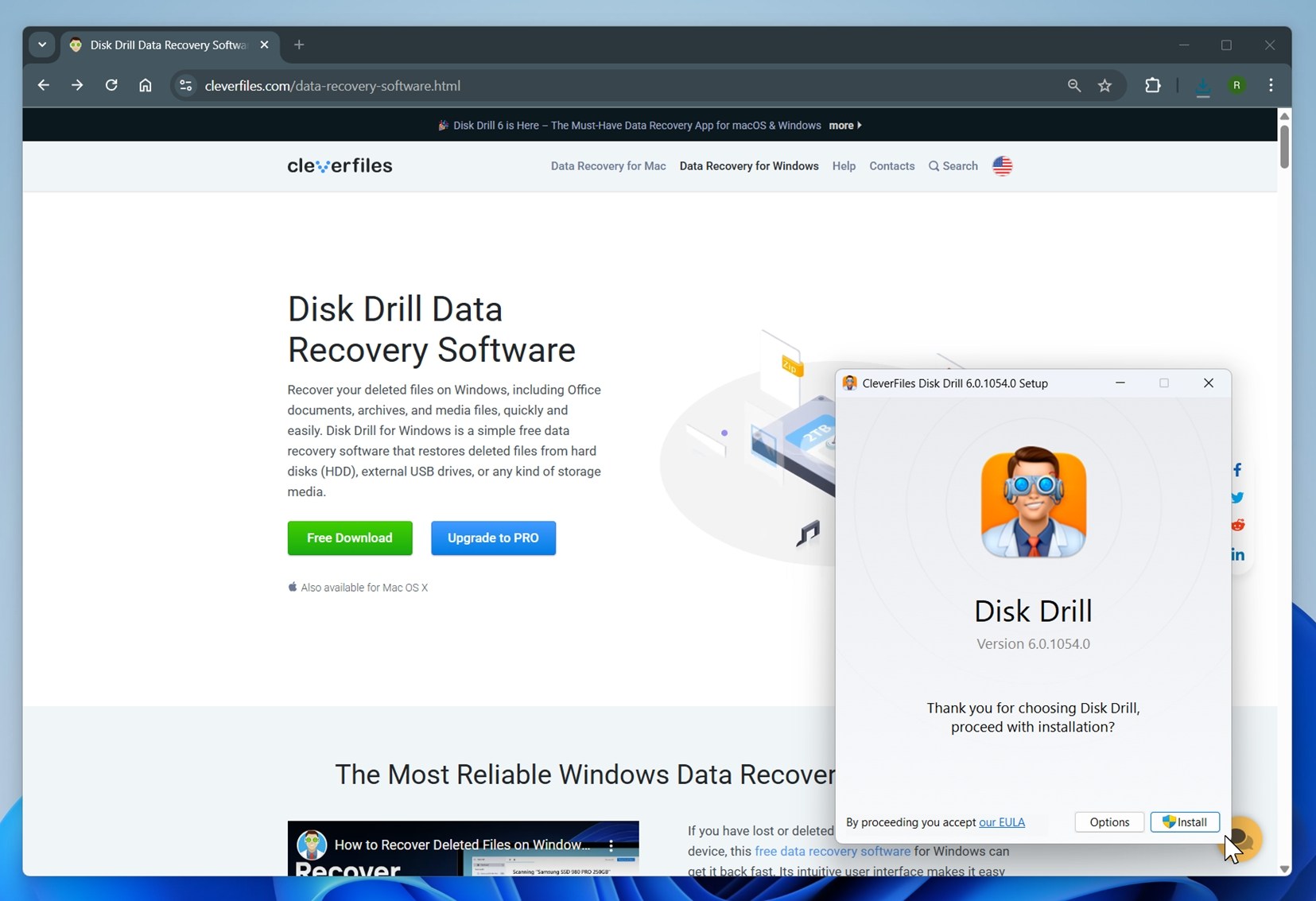
- חבר את הכונן הקשיח החיצוני שנפל למחשב שלך.
- פתח את Disk Drill, ולחץ על האפשרות Byte-to-byte Backup תחת כלים נוספים. תוכל למצוא אפשרות זו בסרגל הניווט השמאלי.
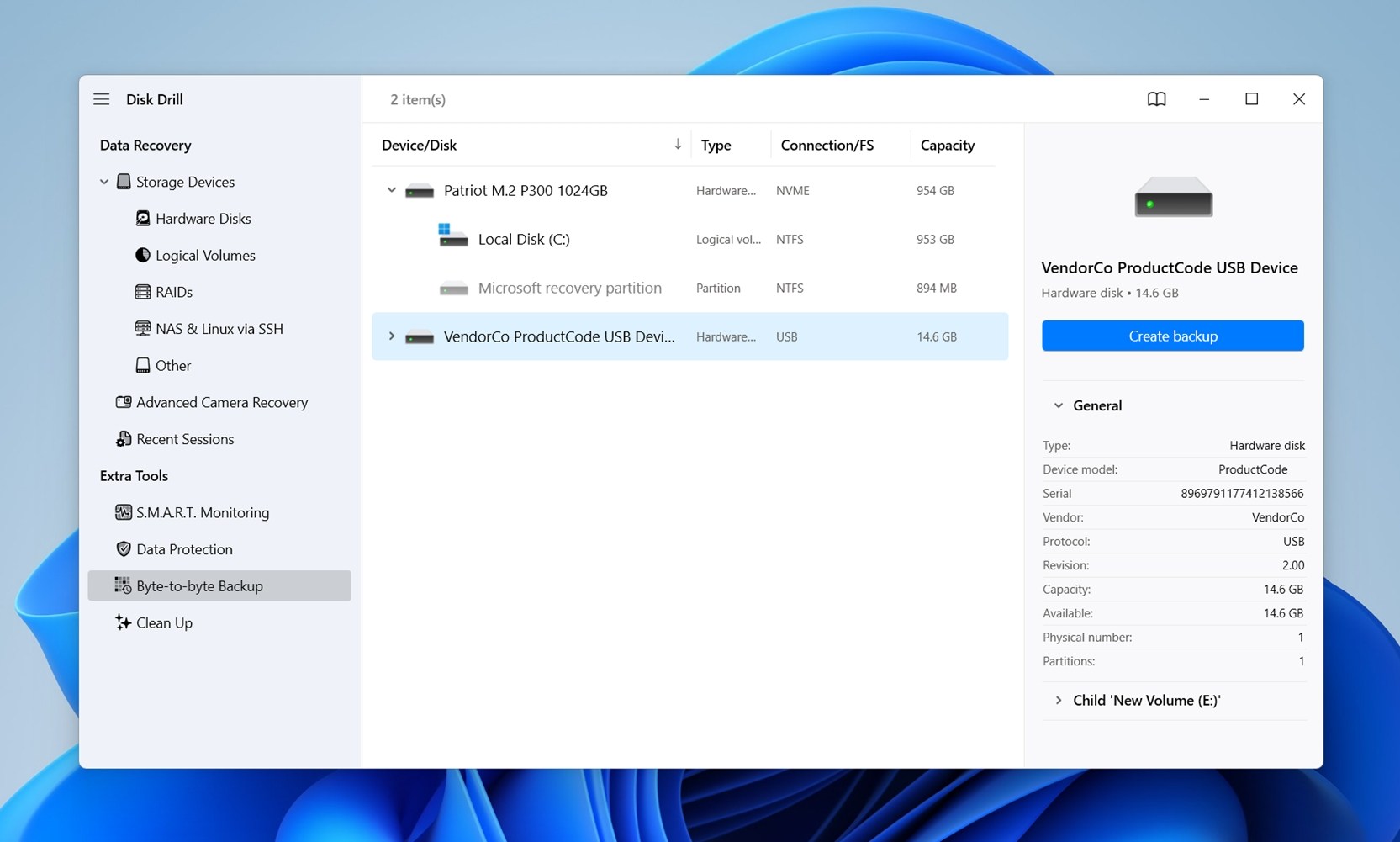
- בחר את הכונן הקשיח שנפל מהרשימה, ולחץ על כפתור צור גיבוי.
- בחר היכן תרצה לשמור את תמונת הדיסק.
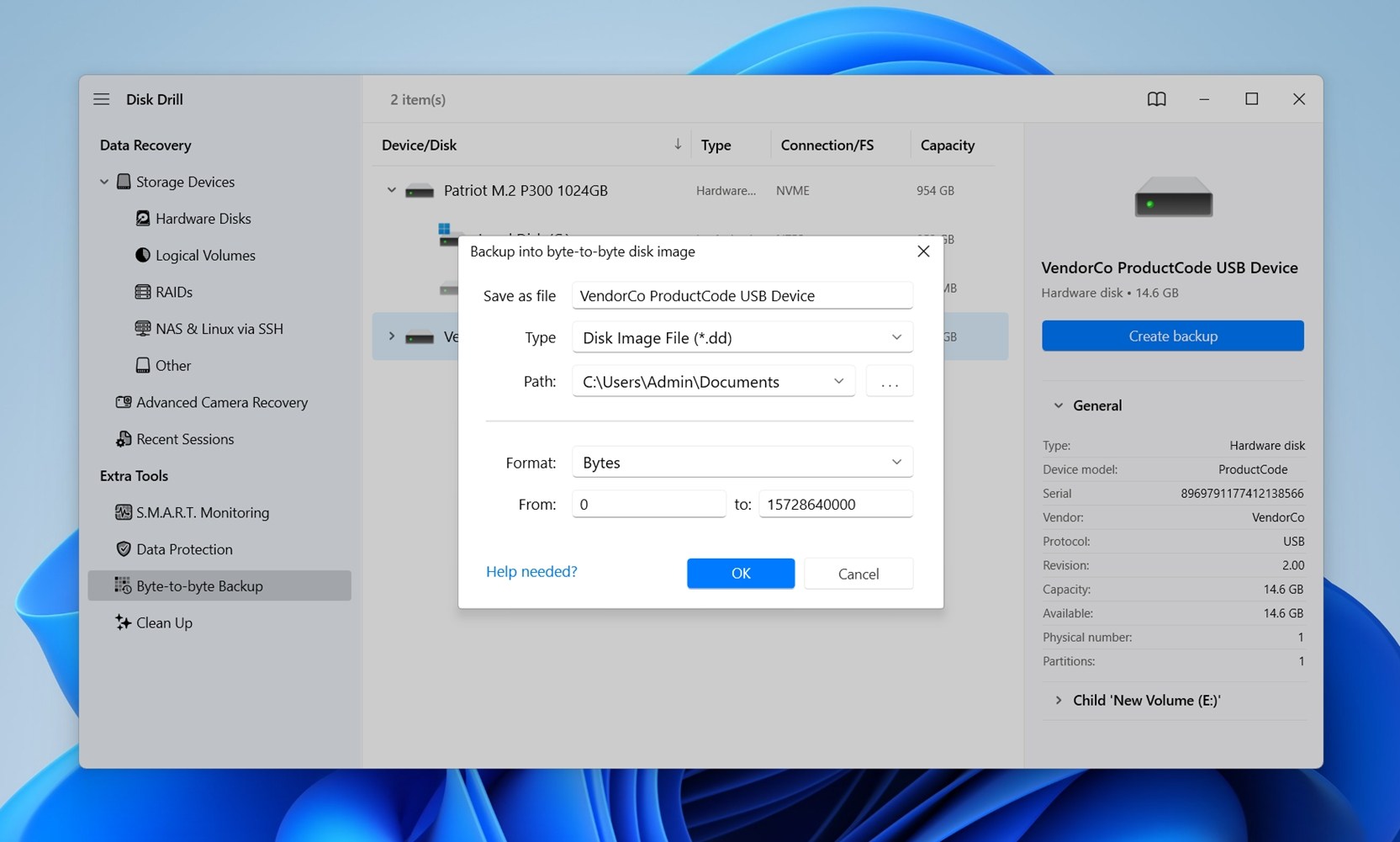 היעד צריך להיות עם מספיק מקום שווה או יותר מנפח האחסון הכולל של הכונן הקשיח החיצוני. לחץ אישור.
היעד צריך להיות עם מספיק מקום שווה או יותר מנפח האחסון הכולל של הכונן הקשיח החיצוני. לחץ אישור. - המתן ש-Disk Drill ייצור את תמונת הדיסק.
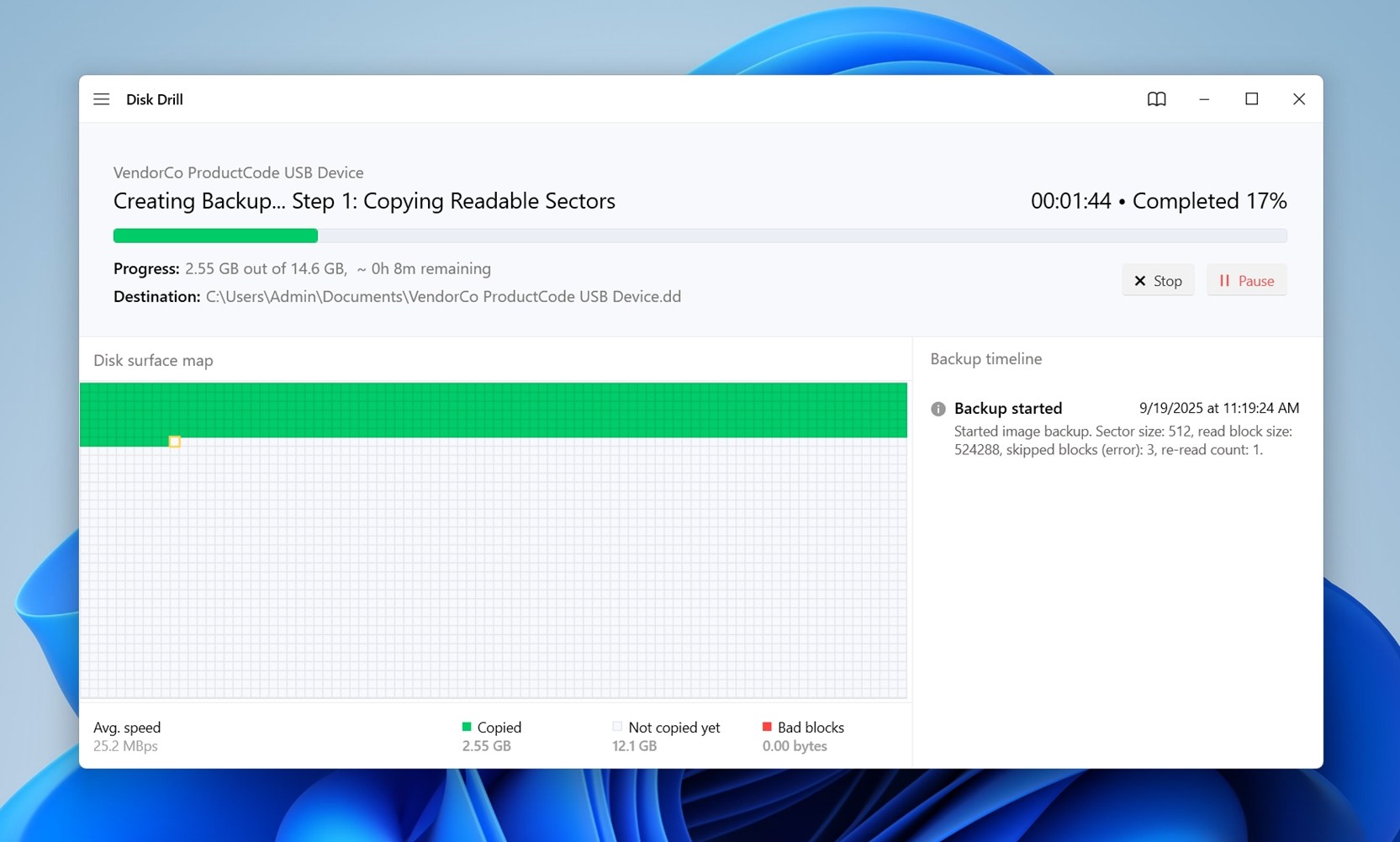 יצירת התמונות יכולה לקחת זמן רב. כמה זמן תלוי בשני גורמים: גודל הכונן ומצבו. כונן 1 TB בריא יכול להסתיים בכמה שעות. כונן שנפל עם הרבה סקטורים פגומים עשוי לקחת זמן רב יותר.
יצירת התמונות יכולה לקחת זמן רב. כמה זמן תלוי בשני גורמים: גודל הכונן ומצבו. כונן 1 TB בריא יכול להסתיים בכמה שעות. כונן שנפל עם הרבה סקטורים פגומים עשוי לקחת זמן רב יותר.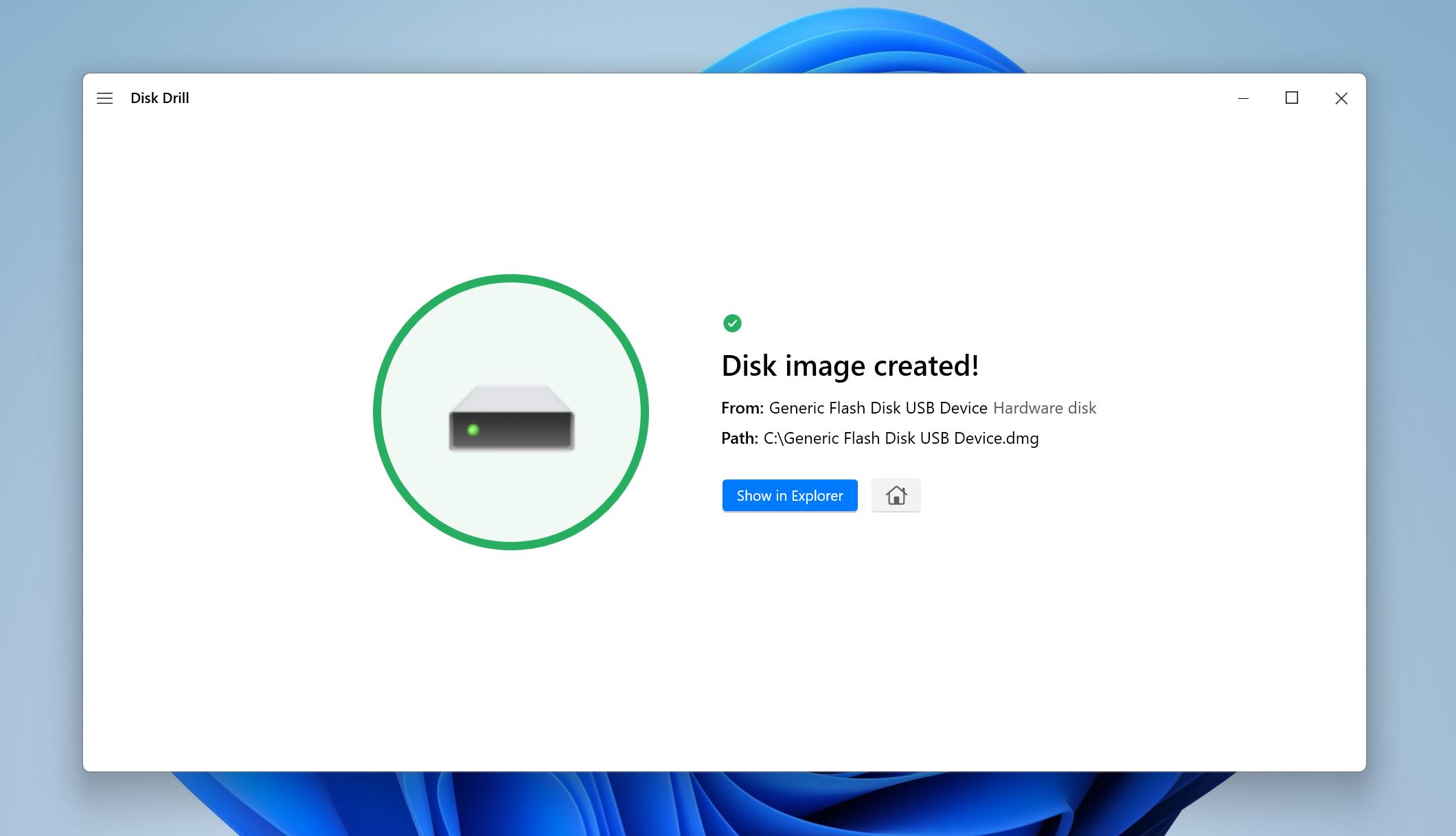
שימו לב כיצד דיסק דראל מבצע תמונת דיסק. גיבוי Byte-to-Byte יוצר עותק שלם של כונן ברמת הסקטור, כולל אזורים ריקים וסקטורים פגומים. תהליך זה נועד עבור כוננים לא יציבים, ולכן במקום לנסות לקרוא הכל במעבר אחד, התוכנה מדלגת תחילה על בלוקים שאינם ניתנים לקריאה על מנת להשלים את תמונת הדיסק במהירות. לאחר מכן, היא מבצעת ניסיונות נוספים באזורים המדולגים, תוך צמצום גודל הבלוק הנקרא (מ-64 KB ועד 512 בייט) כדי לחלץ כמה שיותר נתונים.
התוכנית משתמשת בקלט/פלט מרובה נושאים, המפריד בין פעולות הקריאה והכתיבה לנושאים שונים. זה עוזר לשמור על מהירות ומונע נעילה של התוכנה כאשר הכונן נעצר. כמו כן, היא מתאימה את עצמה אוטומטית אם הכונן מתנתק או מאט, וידא שהעותק יכול להמשיך עם קריאות קטנות ובטוחות יותר.
במהלך התהליך, תראו מפה של הדיסק, המסמנת סקטורים תקינים ופגומים. אם אינכם רוצים להקדיש זמן לקריאת אזורים פגומים מחדש, תוכלו להפסיק את התהליך לאחר שתמונת הנתונים החשובים הושלמה.
הקובץ המתקבל הוא תמונה פשוטה ולא מכווצת (.dd, .dmg או .iso, בהתאם למערכת). זה הופך אותו להתאמה עם כלים אחרים לשחזור ופורנזיקה, כך שאינכם חייבים להשתמש רק בדיסק דראל.
חלק 2: סרוק את תדמית הדיסק
לאחר סיום הדיסק, החלק הקשה ביותר מאחוריך. מעכשיו, לא משנה מה יקרה לדיסק המקורי, הנתונים שלך בטוחים בתוך קובץ התמונה הזה. הכל שם: קבצים קיימים, קבצים שנמחקו שעשויים להיות משוחזרים, אפילו נתוני מערכת מוסתרים. התמונה היא העתק מלא של מצבו של הדיסק בזמן הגיבוי.
עכשיו כך תוכל לחלץ את הקבצים מהתמונה הזו:
- פתח את Disk Drill, וודא שאתה במסך Storage Devices, תחת Data Recovery.
- לחץ על אפשרות Attach disk image ועיין בקובץ תמונת הדיסק שיצרת קודם לכן. לחיצה כפולה עליו, וזה יתווסף לרשימת הדיסקים של Disk Drill.
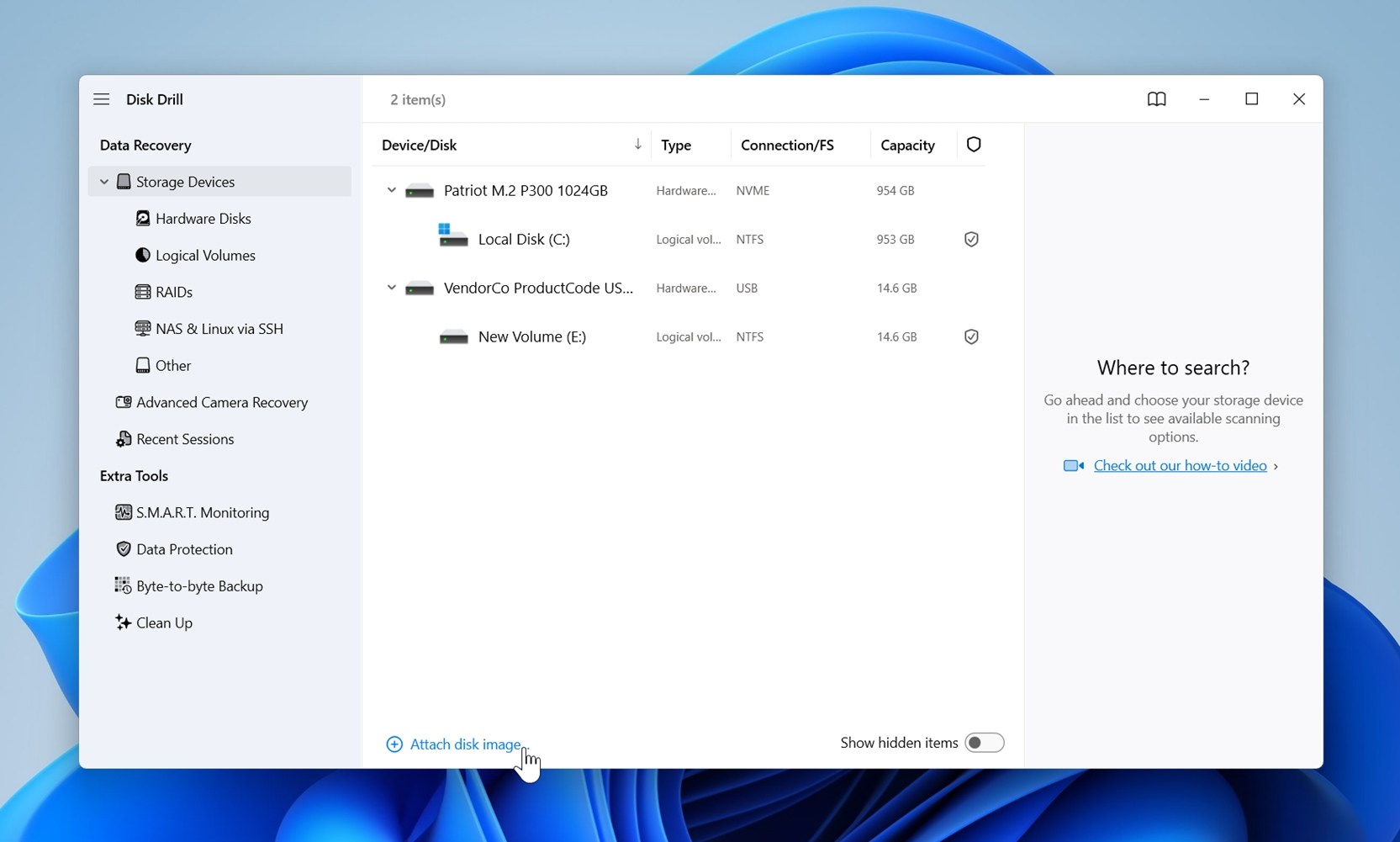
- בחר בתמונת הדיסק של הכונן הקשיח החיצוני ב-Disk Drill, ואז לחץ Search for lost data. כאשר תתבקש, בחר Universal Scan. Disk Drill יתחיל לסרוק את תמונת הדיסק עבור נתונים.
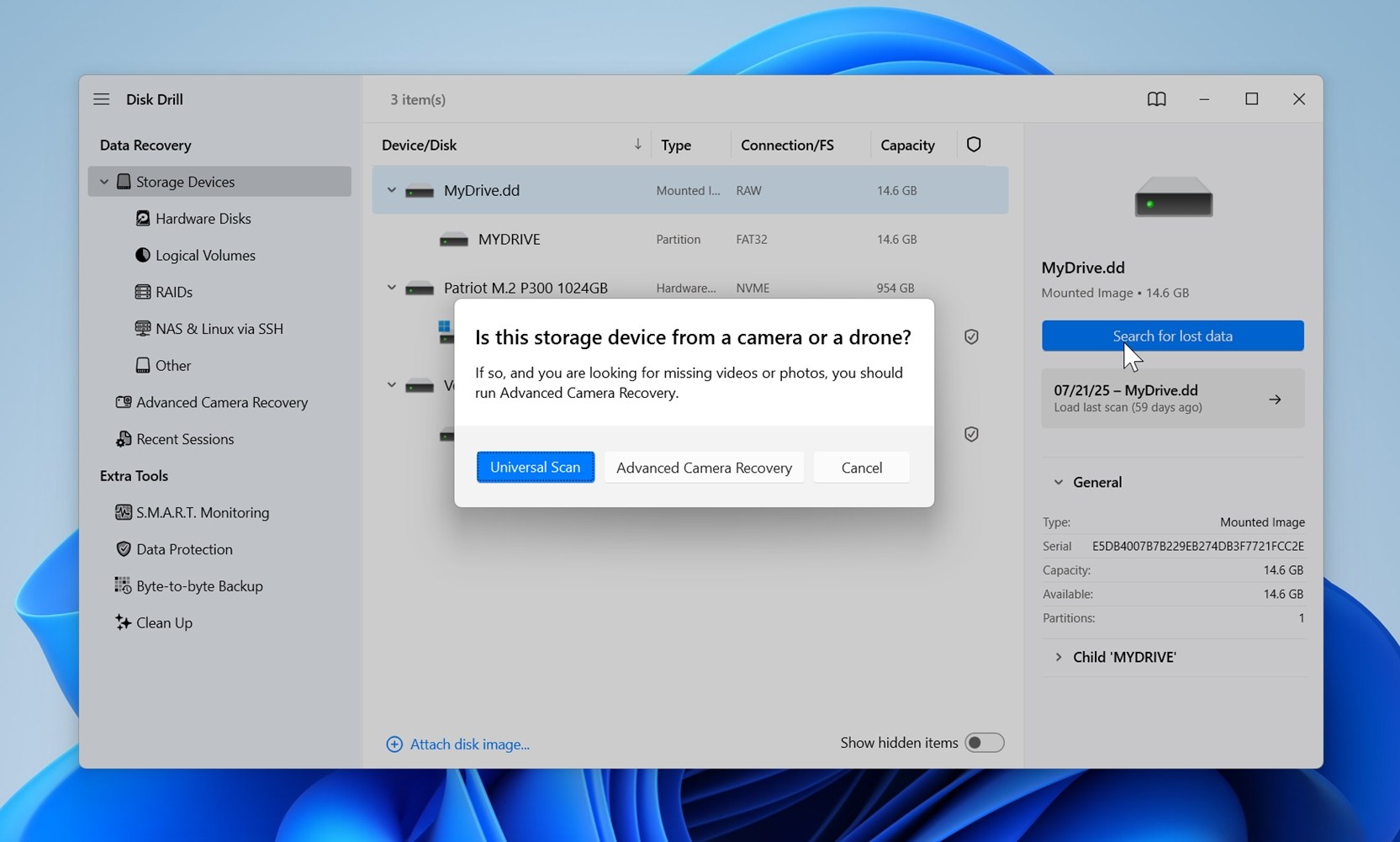
- לאחר שהסריקה תסתיים, תוכל ללחוץ על Recover all כדי לשחזר את כל מה ש-Disk Drill מצא. רק וודא שאתה בוחר יעד בטוח. השתמש בדיסק או SSD שונה עם מספיק שטח פנוי.
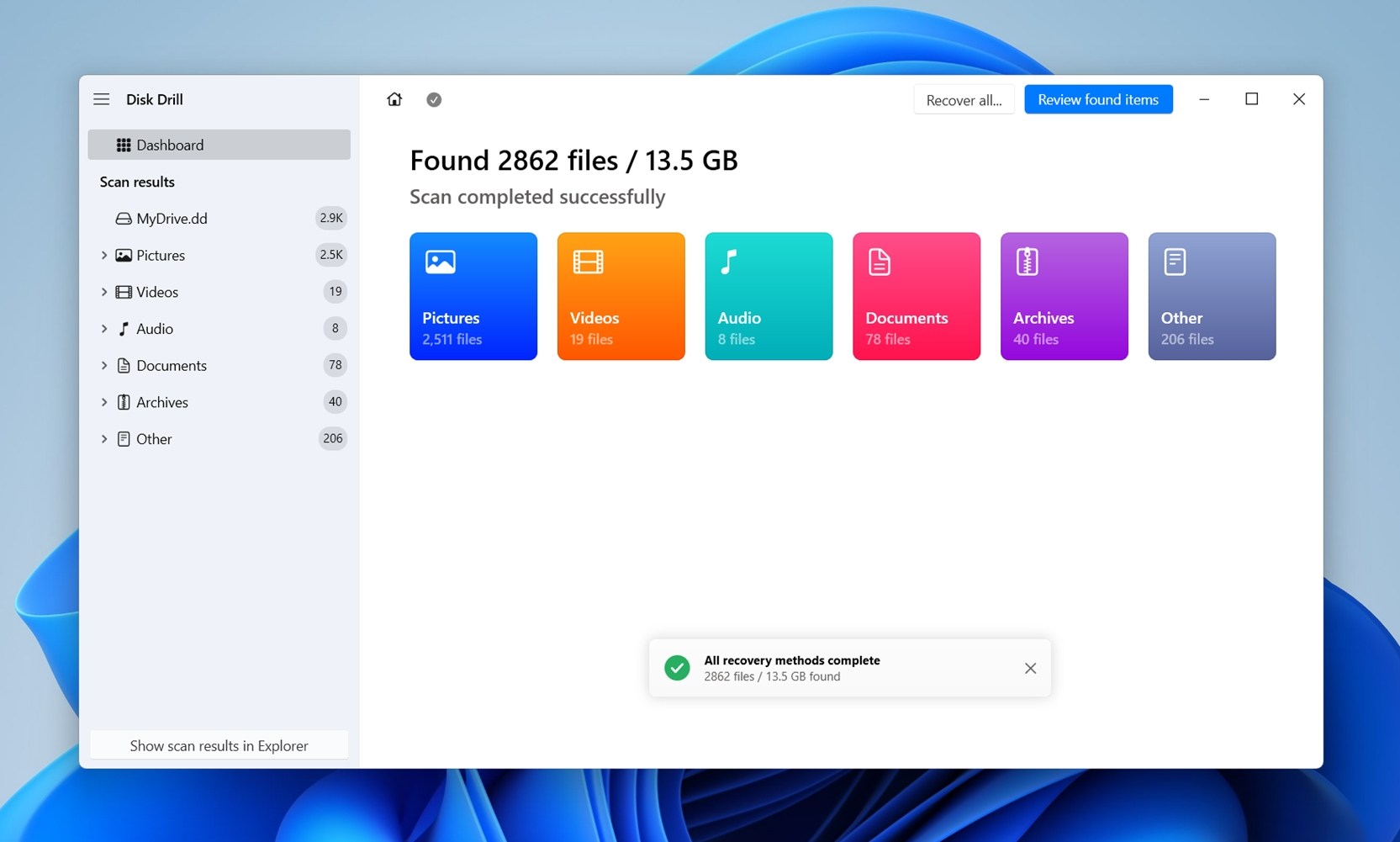
- אם אינך רוצה לחכות עד שהסריקה תסתיים לחלוטין, Disk Drill מאפשר לך לעיין בתוצאות בזמן אמת. לחץ על קטגוריה כמו Videos כדי לראות קבצי וידאו בלבד, או בחר Review found items כדי לראות את כל מה שנמצא עד כה. זה מקל על אחזור מהיר של כמה קבצים חשובים מבלי להמתין לסיום הסריקה.
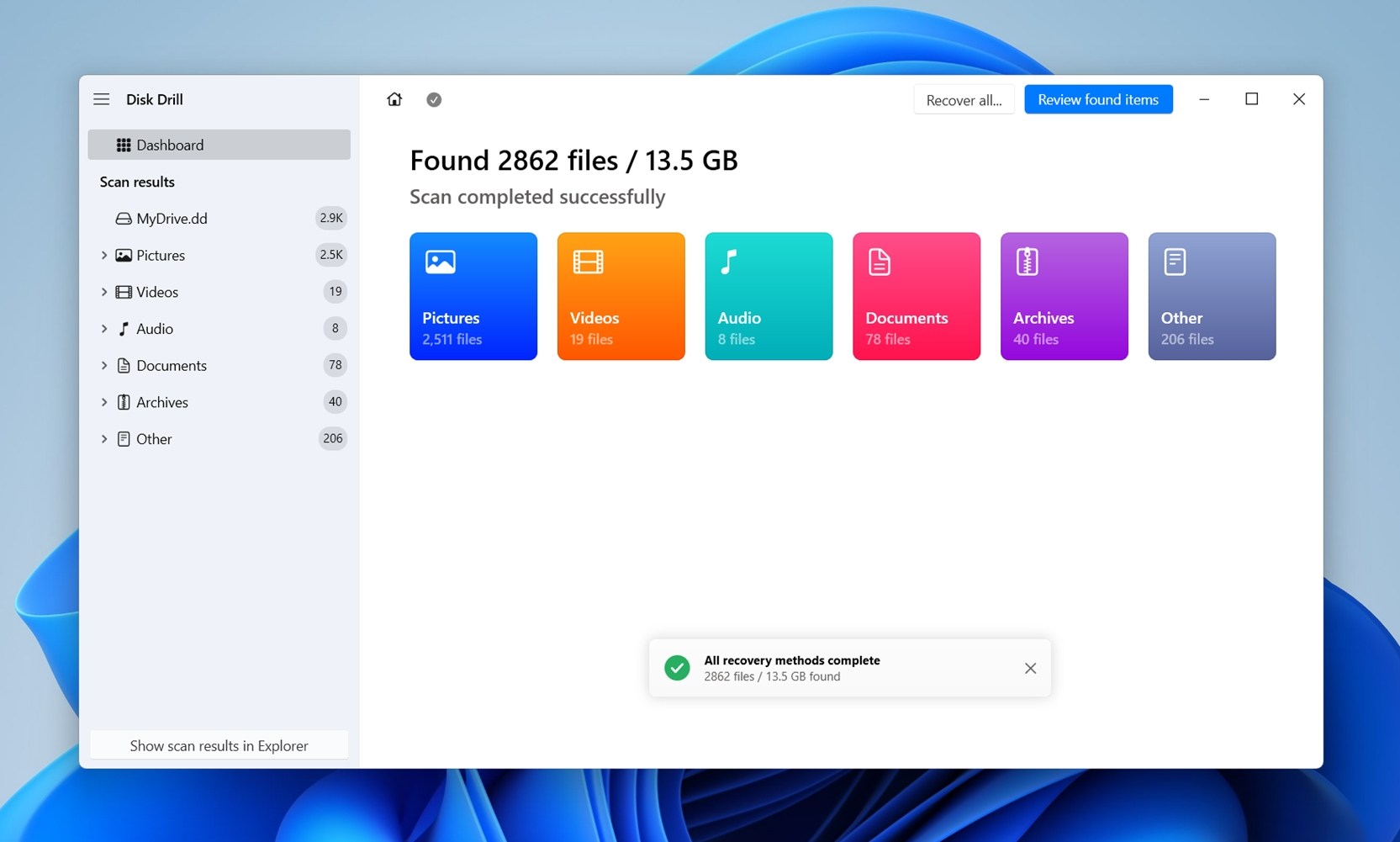
- אם בחרת Review Found Items, Disk Drill יציג לך רשימה מסודרת של כל מה שנמצא עד כה. התוצאות מחולקות לשלוש קבוצות: Deleted or Lost, Existing, ו-Reconstructed. זה שימושי כי זה מפריד בין הקבצים שעדיין תקינים לבין אלו שנמחקו בעבר (וניתנים לשחזור אם לא נמחקו נדרס).
- לחץ על כל קובץ כדי לראות תצוגה מקדימה בצד הימני. Disk Drill תומך בתצוגות מקדימות עבור רוב הפורמטים, או דרך Windows עצמה או דרך אפליקציות צד-שלישי שכבר מותקנות על המחשב שלך.
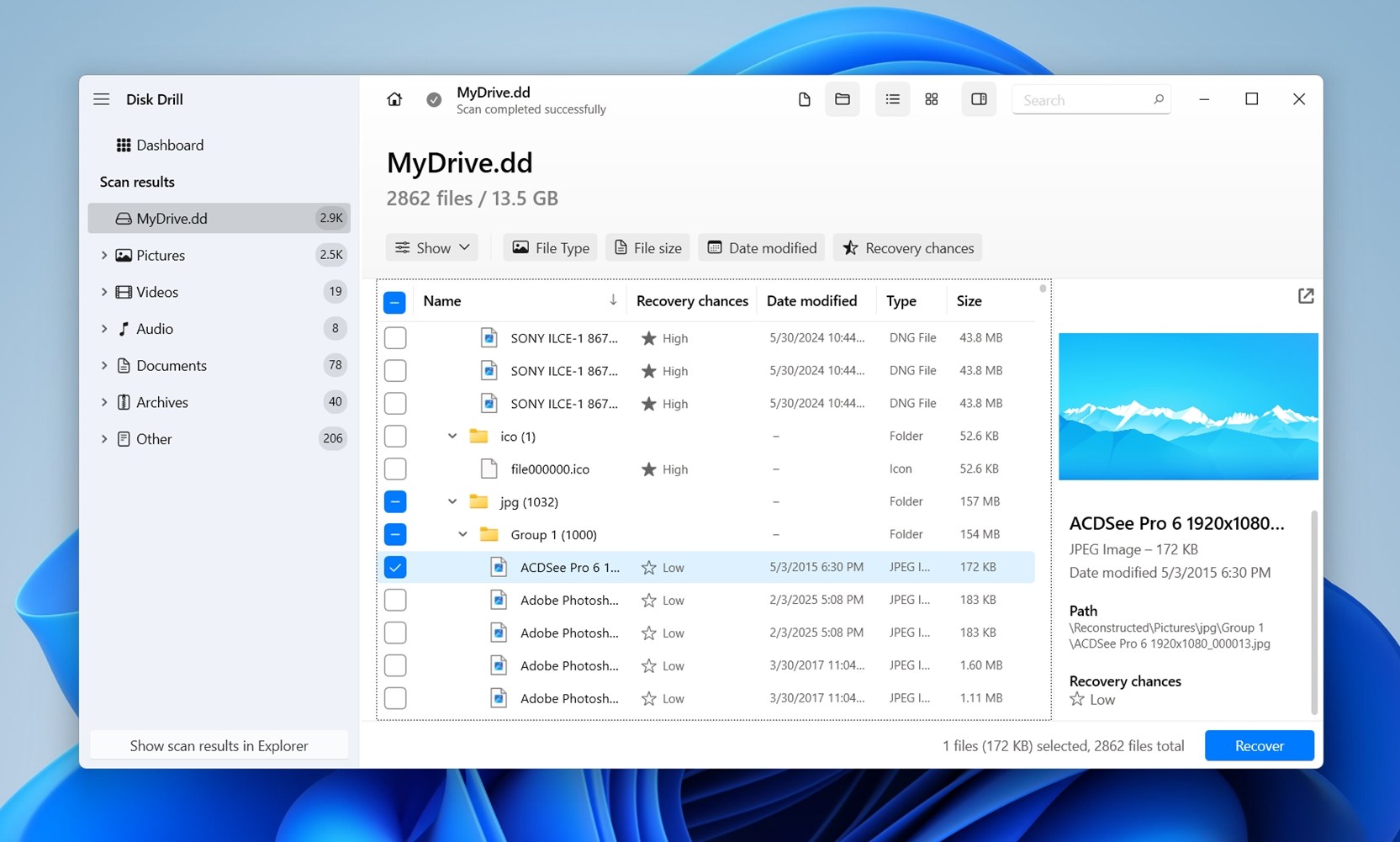
- השתמש בתיבות הסימון כדי לבחור את הקבצים שאתה רוצה. Disk Drill מציג תצוגה מקדימה של הקובץ שנבחר כרגע. לאחר האישור, לחץ Recover.
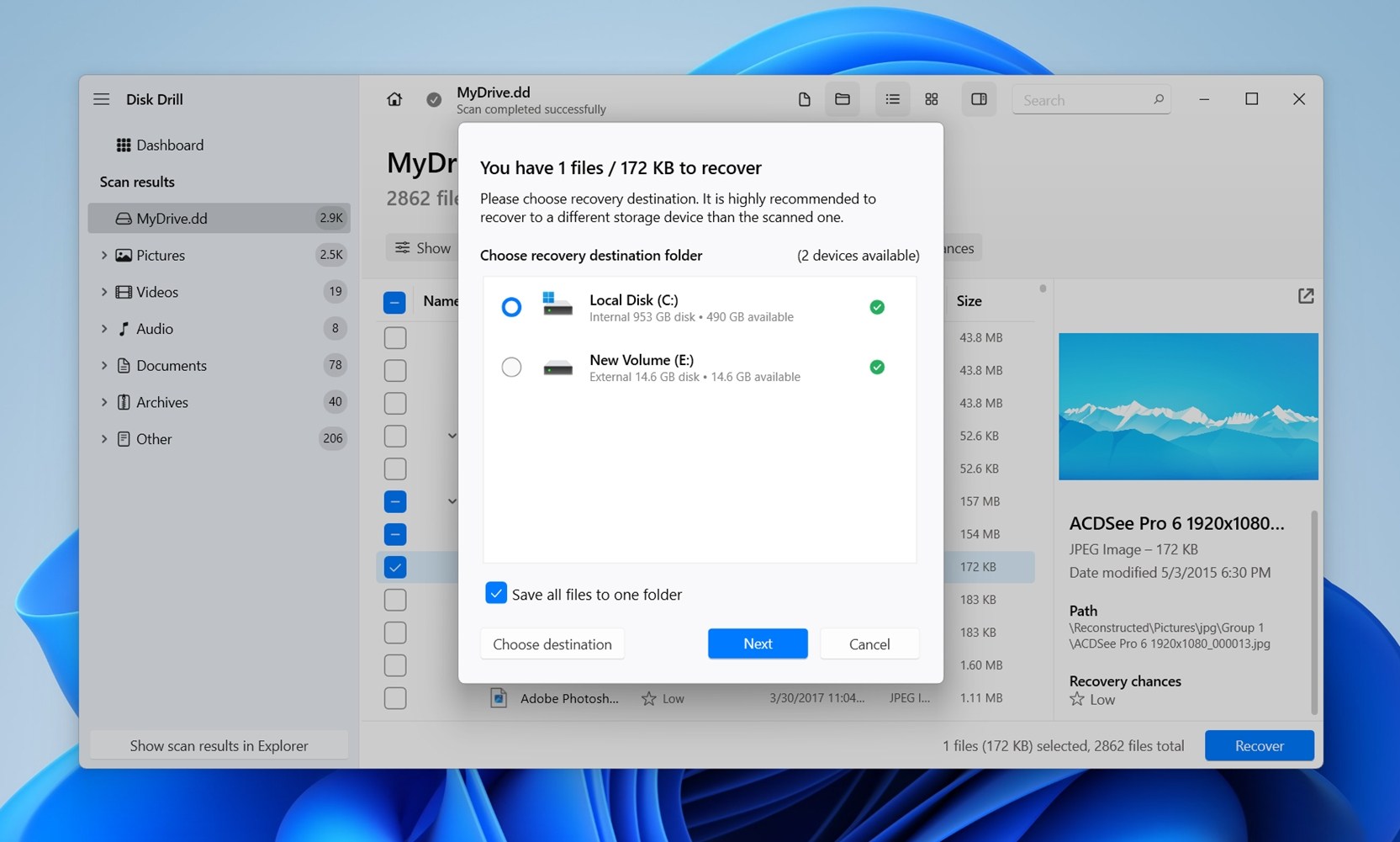
- בחר יעד שחזור לקבצים. לחץ Next. ניתן לשחזר עד 100 MB של נתונים ללא תשלום, כחלק ממשפט Disk Drill. שחזור נוסף דורש רכישת רישיון חד פעמי.
- לאחר שהשחזור מסתיים, Disk Drill מציג עבורך את האפשרות Show recovered data in Explorer.
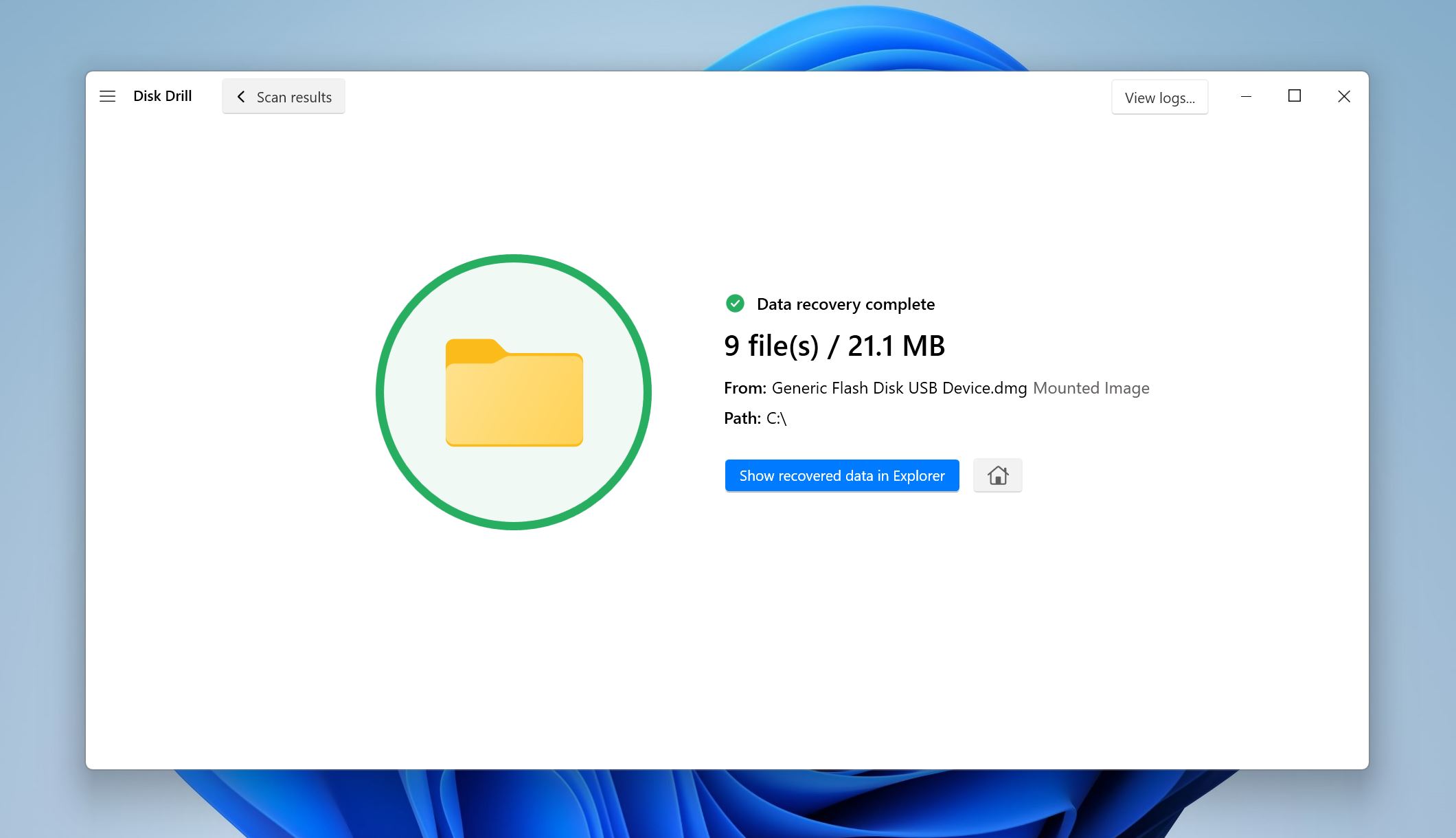 לחץ עליה, ו-Windows יפתח חלון File Explorer עם התיקייה שבחרת. עיין בקבצים. פתח כמה מהם כדי לאשר שהם תקינים. אם חלקם נראים לא שלמים או פגומים, רשום אילו מהם נכשלו (לעיתים קרובות מדובר על כך שהמקטעים הפגומים בכונן המקורי מנעו שחזור מלא).
לחץ עליה, ו-Windows יפתח חלון File Explorer עם התיקייה שבחרת. עיין בקבצים. פתח כמה מהם כדי לאשר שהם תקינים. אם חלקם נראים לא שלמים או פגומים, רשום אילו מהם נכשלו (לעיתים קרובות מדובר על כך שהמקטעים הפגומים בכונן המקורי מנעו שחזור מלא).
מה לעשות אם הכונן החיצוני שלך נפל ועכשיו לא עובד בכלל
אם קראת עד כאן, אתה כבר יודע שהסיכוי שהארד דיסק חיצוני שנפל יעבוד טוב מספיק לשחזור עצמי הוא נמוך. למעשה, 8 מתוך 10 פעמים הדרך היחידה לשחזר נתונים מהארד דיסק חיצוני שנפל היא לפנות למעבדה מקצועית לשחזור.
אז אם הכונן שלך לא זוהה כלל, משמיע רעשים מוזרים, או לא ניתן לגישה על ידי תוכנת שחזור, הדרך לעשות זאת בעצמך נגמרת. בשלב זה יש לך שתי אפשרויות:
- אם הנתונים חשובים, שלח אותם לשירות שחזור נתונים מקצועי. למעבדות אלו יש את הכלים וההגדרות בחדר נקי לטפל בהחלפת ראשי קריאה, בעיות מנוע ודיסקיות פגומות.
- אם הנתונים לא חשובים, קניית כונן חלופי היא המהלך הנבון. זה הרבה יותר זול משחזור, שעלול לנוע מכמה מאות דולרים ועד מעל לאלף.
מעבדות מקצועיות יכולות להיות יקרות וגוזלות זמן, אך הן האפשרות הריאלית היחידה ברגע שדיסק קשיח מת. אם אינך זקוק לקבצים בדחיפות, חסוך לעצמך את העלות והלחץ – רכש דיסק חדש והכן תוכנית גיבוי על מנת להימנע ממצב כזה שוב.
מה לצפות ממעבדות שחזור מקצועיות:
- מעבדות לשחזור נתונים רבות מכובדות עוקבות אחרי מדיניות “אין נתונים, אין עלות”. זה אומר שלא תשלם אם הם לא יכולים לשחזר דבר מהכונן שלך. ודא זאת לפני שתשלח את הדיסק שלך למעבדה, כי יש חברות שגובות דמי הערכה או דמי טיפול ללא קשר לתוצאה.
- בדרך כלל תצטרך לשלוח את הכונן שלך למעבדה לצורך הערכה. עלות המשלוח היא על חשבונך, ובגלל שלעתים קרובות הכוננים הללו מכילים נתונים רגישים או שלא ניתן להחליף אותם, כדאי להשתמש במשלוח עם ביטוח ויכולת מעקב. ארוז את הכונן בצורה בטוחה עם חומר אנטי-סטטי וריפוד כדי למנוע נזק נוסף במהלך המשלוח.
- צפה שהמעבדה תבצע הערכה תחילה. בדרך כלל הם ייתנו לך דוח על מה שמצאו, הסבירות לשחזור והערכה למחיר. זה עשוי לקחת כמה ימים, ולעתים יותר, תלוי בעומס העבודה. אם תסכים למחיר, הם ימשיכו עם השחזור וישלחו את הנתונים בכונן חדש (שלעתים כלול במחיר הסופי).
- המחירים משתנים באופן נרחב. עבודות פשוטות (כמו מארז USB פגום) עשויות לעלות כמה מאות דולרים. מקרים מורכבים יותר, כגון החלפת ראש או נזק בלוח הפלטר, בדרך כלל עולים לאלפים. זמן התגובה תלוי בחומרת הנזק ובתור במעבדה.
- נקודה אחרונה: אם הפרטיות היא דאגה, שאל לגבי מדיניות הסודיות. מעבדות מבוססות מתייחסות לנתוני לקוחות תחת כללים קפדניים של אי-גילוי.
שאלות נפוצות
- בעיות לוגיות. הכונן עדיין נדלק, מופיע בניהול דיסקים, ובעל קיבולת נכונה, אבל מערכת הקבצים פגומה. במקרים אלו ניתן לרוב לבצע שחזור בבית עם תוכנה. השיטה הבטוחה ביותר היא ליצור דימוי של הכונן תחילה ולאחר מכן לסרוק את הדימוי עם כלי שחזור.
- בעיות פיזיות. קליקים, זמזומים, או חוסר גילוי כלל. אלו מעידים על נזק לראשים, לטבעות או למנועים. במקרה זה, תוכנות עשה-זאת-בעצמך לא יועילו וניסיונות נוספים עלולים לגרום לנזק נוסף. שחזור עדיין אפשרי, אך רק בחדר נקי מקצועי עם הכלים הנכונים וחלקי תורם.




